Utilizza lo strumento di debug di Windows per analizzare i file di dump BSOD
- Il file di dump del crash può diagnosticare e risolvere gli errori BSOD sul tuo PC Windows.
- Non appena il tuo sistema si blocca, viene creato un file minidump contenente le informazioni sulla memoria del tuo PC prima dell'errore.
- Questa guida aiuterà ad abilitare il file minidump e a visualizzarlo utilizzando uno strumento dedicato.

XINSTALLA CLICCANDO SUL DOWNLOAD. FILE
Correggi tutti gli eventi BSoD e tienili lontani:
- Scarica Fortect e installalo sul tuo PC
- Avvia lo strumento e Avvia la scansione per trovare i file danneggiati che causano il. i problemi.
- Fare clic con il tasto destro su Avvia riparazione per risolvere problemi che riguardano la sicurezza del tuo computer e. prestazione.
Gli errori Blue Screen of Death o BSOD sono alcuni degli errori più frustranti che si verificano su un PC Windows poiché ti impediscono di accedere normalmente al tuo PC.
Mentre ci sono più software di correzione BSOD che può aiutarti a correggere l'errore, sapere cosa sta causando il problema potrebbe aiutarti a risolverlo la prossima volta che succede qualcosa.
È possibile correggere l'errore BSOD utilizzando il file di dump del crash o i file minidump. Abbiamo una guida simile che ti fornisce informazioni riguardo il percorso del file dump BSOD in Windows 7. In questa guida ti forniremo i dettagli su come abilitare i minidump su Windows. Entriamo subito nel merito.
Come testiamo, esaminiamo e valutiamo?
Abbiamo lavorato negli ultimi 6 mesi alla creazione di un nuovo sistema di revisione su come produciamo i contenuti. Usandolo, abbiamo successivamente rifatto la maggior parte dei nostri articoli per fornire una reale esperienza pratica sulle guide che abbiamo realizzato.
Per maggiori dettagli puoi leggere come testiamo, esaminiamo e valutiamo su WindowsReport.
Cosa potrebbe innescare errori BSOD?
Ecco alcune delle cause più comuni che potrebbero attivare l'errore BSOD o Blue Screen of Death sul tuo PC Windows:
- Sistema operativo obsoleto: ogni volta che è disponibile un nuovo aggiornamento, è necessario installarlo immediatamente poiché apporta correzioni a diversi problemi sottostanti. Se il tuo sistema operativo non è aggiornato, dovrai affrontare diversi problemi.
- Malfunzionamento dell'hardware: Devi assicurarti che quando installi una nuova RAM o un nuovo SSD nel tuo PC, non ci siano connessioni allentate. Per questo motivo, potrebbe verificarsi una perdita di potenza e potrebbe non funzionare correttamente. Anche l'hardware, se spinto oltre le sue capacità, può causare un errore BSOD.
- File di sistema corrotti: A causa dei file di sistema corrotti, è possibile che si verifichino anche errori BSOD. Può succedere se un programma di terze parti ha modificato le impostazioni di sistema o ha sostituito i file DLL.
- Attacchi di virus: La presenza di virus o malware può dare origine a molteplici problemi, tra cui l'errore BSOD. Puoi dare un'occhiata ad alcuni dei migliori strumenti antivirus per Windows 11.
- Driver di dispositivo obsoleti: I driver obsoleti sul tuo PC possono creare un ostacolo per la comunicazione dell'hardware con il tuo PC, causando in definitiva l'errore BSOD. Ecco i diversi modi per aggiornare i driver sul tuo PC Windows.
- Problemi di alimentazione: I PC, se collegati a una fonte di alimentazione con tensione fluttuante, possono anche causare il comportamento anomalo di determinati hardware, causando errori BSOD.
Come posso abilitare il file minidump in Windows?
- premi il Vincita chiave per aprire il Inizio menù.
- Aprire Pannello di controllo.

- Clicca su Visto da e seleziona Icone grandi.

- Aprire Sistema.

- Clicca su Impostazioni avanzate di sistema.

- Colpire il Impostazioni pulsante per Avvio e ripristino.

- Sotto il Fallimento del sistema sezione Piccolo dump della memoria.

- La casella evidenziata di seguito mostra il posizione del file dump.
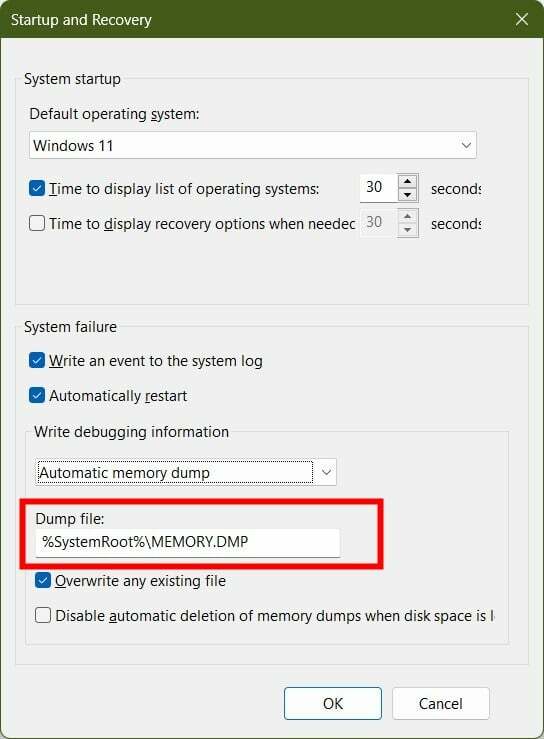
Dove posso visualizzare il file minidump in Windows?
- Aprire Esplora file.
- Passare al percorso seguente e premere accedere:
C:\Windows\Minidump - Se il tuo sistema ha creato un file minidump nel caso in cui hai riscontrato l'errore BSOD, vedrai il file dump disponibile lì.
- Come riattivare la visualizzazione "Mostra desktop" in Windows 11
- Come modificare e rimuovere i dati EXIF in Windows
Come posso visualizzare il file minidump in Windows?
-
Scarica l'anteprima di WinDbgapp.

- Lancio lo strumento.
- Clicca sul File pulsante.
- Seleziona il Inizia il debug opzione.
- Clicca sul Apri il file di dump opzione.

- Seleziona il file di dump:
%SystemRoot%\Minidump - Clicca il Aprire pulsante.

- Lascia che il programma carichi il file dump.
- Digita il comando seguente e premi accedere:
!analyze -v
Una volta completata l'analisi, è possibile visualizzare le informazioni relative all'analisi del file dump. WinDbg è uno strumento brillante che spiega l'analisi in un linguaggio che chiunque può comprendere.
Puoi controllare il FAILURE_BUCKET_ID E MODULO_NOME righe per saperne di più sul file dump che stai esaminando.
Abbiamo una guida che spiega alcune soluzioni rapide per gli utenti di Windows 11 risolvere gli errori BSOD. Inoltre, per riparare il file il processo critico è morto errore BSOD in Windows 11, puoi fare riferimento alla nostra guida.
Se Chrome sta causando l'errore BSOD, puoi consultare la nostra guida risolvere l'errore BSOD in Windows 11. Inoltre, abbiamo una guida che ti aiuterà correggi l'errore BSOD 0x00000109.


